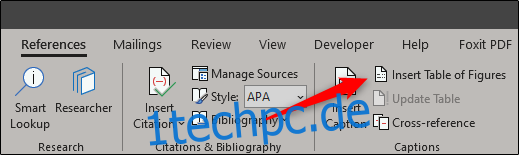Ein Abbildungsverzeichnis ist eine nach Seitenzahl sortierte Liste der Bildunterschriften aus Abbildungen, Bildern oder Tabellen in Ihrem Dokument. Es ist wie ein Inhaltsverzeichnis, aber es ist ein Verzeichnis mit allem, zu dem Sie eine Beschriftung hinzufügen können.
Einfügen eines Abbildungsverzeichnisses
Das Hinzufügen eines Abbildungsverzeichnisses ist ein nützliches Werkzeug, um dem Leser zu ermöglichen, schnell zu bestimmten Teilen des Dokuments zu navigieren (oder als persönliche Kurzanleitung). Dies gilt insbesondere für längere Dokumente mit einer übermäßigen Medienmenge. Beachten Sie jedoch, dass das Hinzufügen eines Abbildungsverzeichnisses nur möglich ist, wenn Sie Ihren Abbildungen, Bildern und Tabellen Bildunterschriften (nicht zu verwechseln mit alternativem Text) hinzufügen. Wir gehen davon aus, dass Sie in diesem Beispiel bereits das entsprechende Material in Ihrem Word-Dokument beschriftet haben.
Wenn Sie bereit sind, Ihr Abbildungsverzeichnis einzufügen, klicken Sie auf die Position des Dokuments, in das Sie die Tabelle einfügen möchten. Gehen Sie als Nächstes zur Registerkarte „Referenzen“ und wählen Sie „Abbildungstabelle einfügen“.
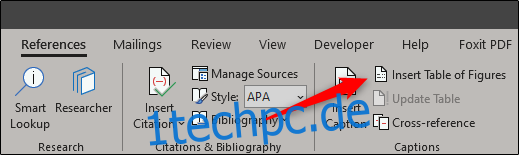
Nach der Auswahl erscheint das Fenster „Abbildungsverzeichnis“ mit der Druck- und Webvorschau des Abbildungsverzeichnisses. Hier können Sie auch mehrere Optionen anpassen und das Format der Tabelle anpassen.
Wenn Sie Ihre Einstellungen angepasst haben, klicken Sie auf „OK“.
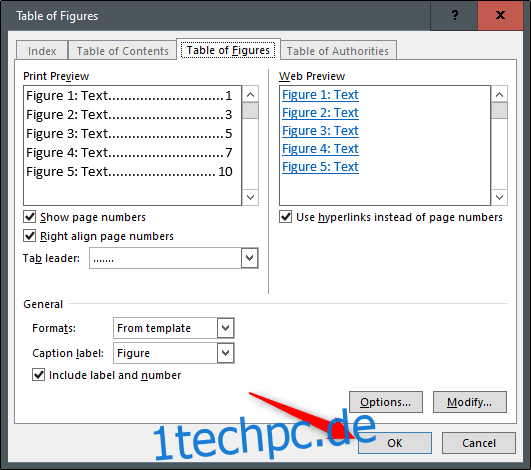
Ihr Abbildungsverzeichnis wird nun in Ihr Word-Dokument eingefügt.
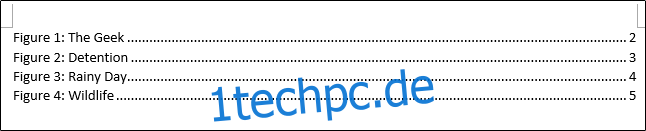
Aktualisieren Sie ein Abbildungsverzeichnis
Verständlicherweise können sich Ihre mit Untertiteln versehenen Objekte bewegen, wenn Sie Inhalte im Dokument hinzufügen, entfernen und bearbeiten. Daher bietet Word auch eine einfache Möglichkeit, das Abbildungsverzeichnis zu aktualisieren, um alle vorgenommenen Änderungen widerzuspiegeln.
Um Ihr Abbildungsverzeichnis zu aktualisieren, müssen Sie es zunächst auswählen. Wenn Sie die Tabelle nicht auswählen, ist die Aktualisierungsoption nicht verfügbar. Sobald das Abbildungsverzeichnis ausgewählt ist, gehen Sie zur Registerkarte „Referenzen“ und klicken Sie auf „Tabelle aktualisieren“. Alternativ können Sie auch F9 drücken.
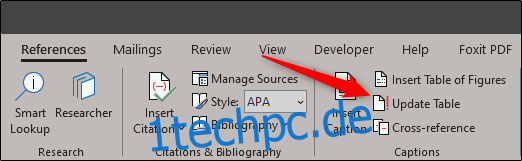
Nun erscheint die Dialogbox „Abbildungstabelle aktualisieren“. Hier können Sie die gesamte Tabelle oder nur die Seitenzahlen aktualisieren. Wählen Sie die Option aus, die für Sie am besten geeignet ist, und klicken Sie dann auf „OK“.
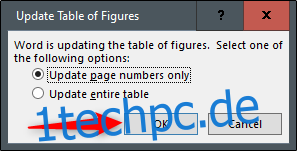
Ihr Abbildungsverzeichnis wird nun aktualisiert, um die aktuelle Version des Dokuments widerzuspiegeln.